今天我们来学习一下吧,有不清楚的小伙伴,一起来学习一下吧。
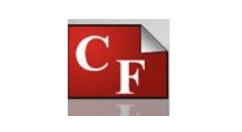
首先打开C-Free会是这个样子的操作界面,我们点击关闭就行了。
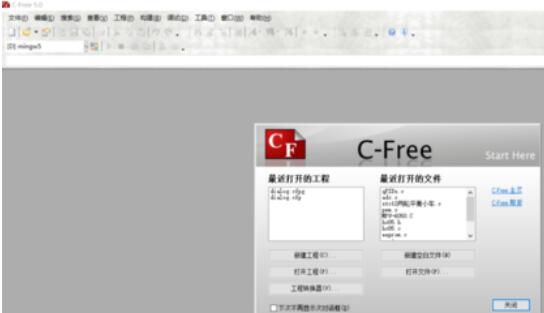
下面就来到主页面,点击新建文件。
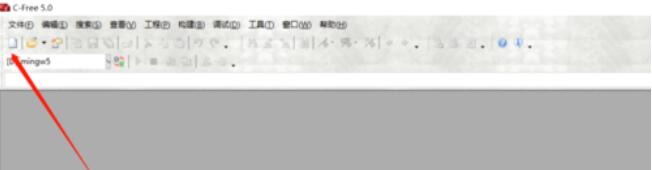
然后就可以开始写代码了,下面是一个简单的例程。
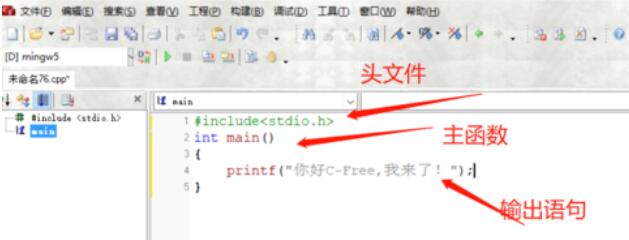
代码写好之后,就可以编译一下有没有错误,要是没有错误就接着看下一步。
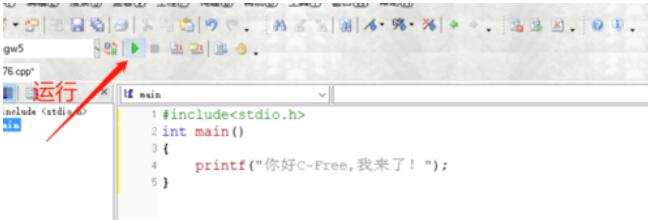
编译通过后会出现这样一个界面,看看第一句就是我们写的内容了,成功的被电脑输出来了。
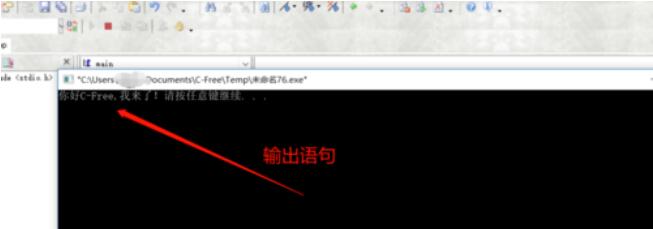
C-Free相关攻略推荐:
C-Free怎么保存文件?保存文件步骤讲解
还有一件很重要的事情,千万不能用中文输入法,会出错的。
要使用英文输入法。

上文就是,赶快试试看吧。
